亚宠展、全球宠物产业风向标——亚洲宠物展览会深度解析
791
2025-04-01

同时满足多个条件的过滤器:播放Excel数据(11)
在大多数情况下,我们在Excel中使用的过滤器不是单一条件,我们不会只为某一列数据设置过滤器条件。当我们为多列数据设置过滤条件时,我们可以使用高级过滤。然而,根据过滤条件的不同逻辑关系,多条件过滤可以分为两种情况。一个是同时满足多个条件,另一个是满足多个条件中的一个。
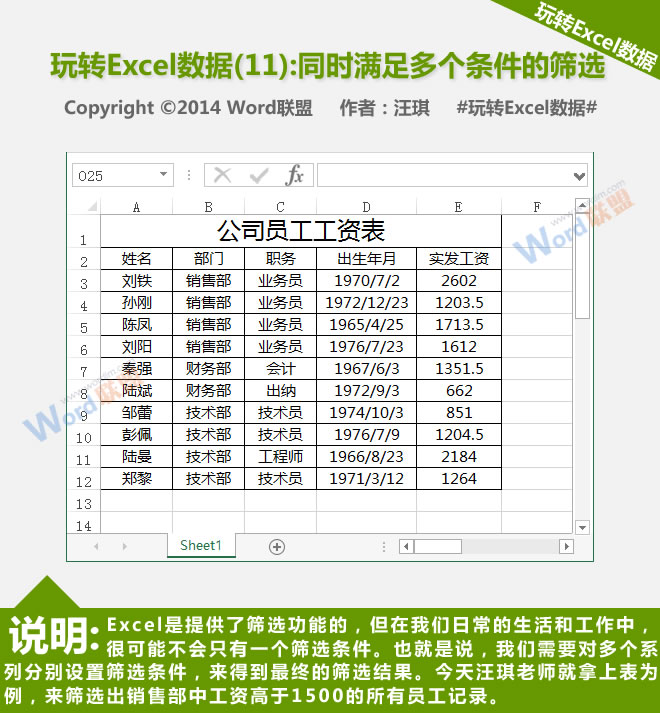 今天,以上表为例,王琦先生谈到同时满足多种条件的筛选方法。不仅有一种方法,而且它们可以得到相同的筛选结果。这个案例是为了筛选出销售部门的员工记录,这些记录的工资在公司的员工工资单上高于1500英镑。
今天,以上表为例,王琦先生谈到同时满足多种条件的筛选方法。不仅有一种方法,而且它们可以得到相同的筛选结果。这个案例是为了筛选出销售部门的员工记录,这些记录的工资在公司的员工工资单上高于1500英镑。
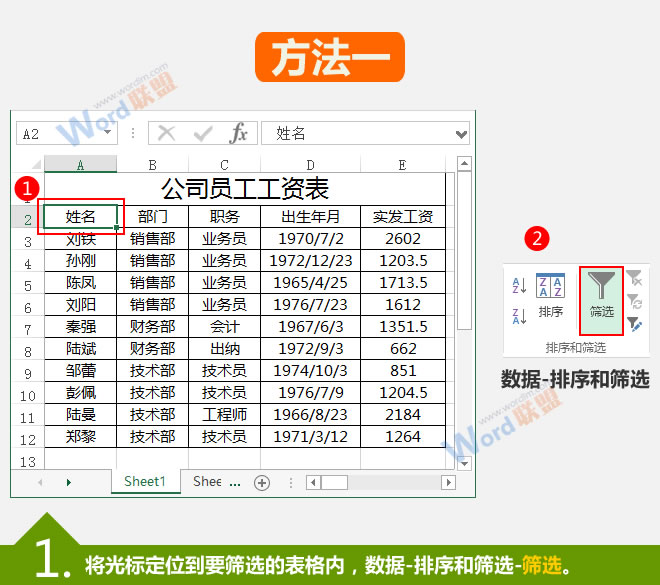 方法一
方法一
这个方法很容易理解。我们只需要分离筛选条件,然后分别过滤各个条件。最后,借助Excel自动合并筛选条件的功能,我们可以得到最终的结果。
1.在要筛选的表中找到光标,切换到数据选项卡,然后单击排序和筛选组中的筛选按钮。
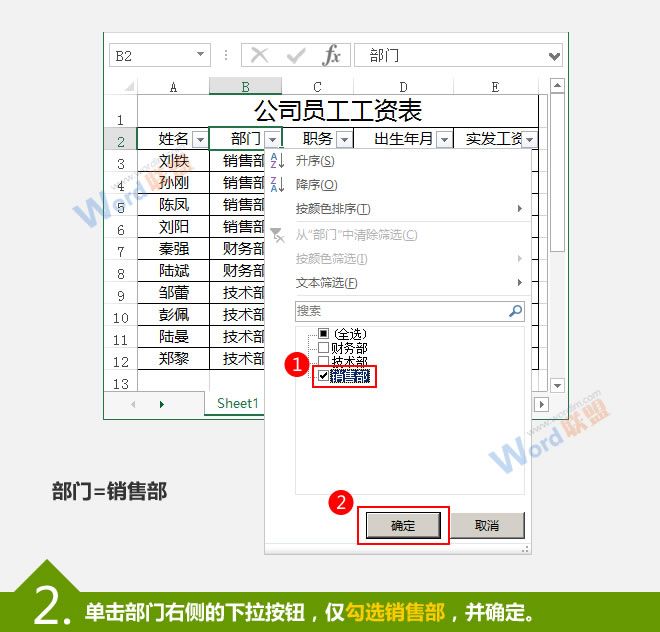
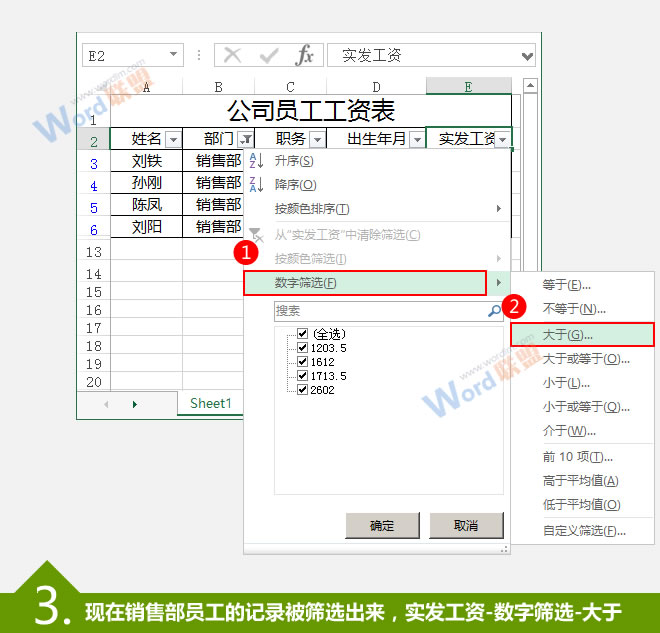
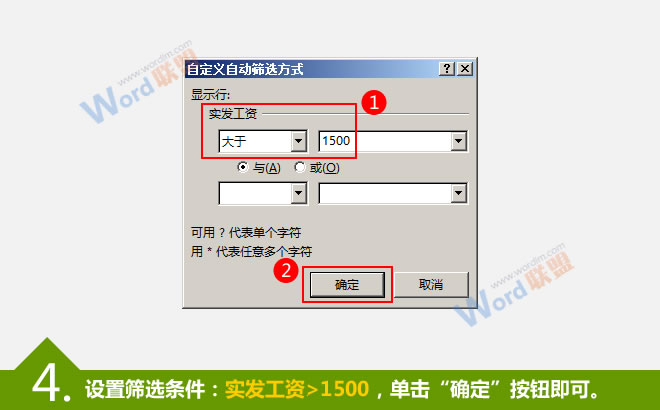
 5.我们可以看到,部门列和工资支付列右侧的按钮已经变成了下拉按钮和漏斗的形式,表明这两列已经设置了过滤条件,最终结果如上。
5.我们可以看到,部门列和工资支付列右侧的按钮已经变成了下拉按钮和漏斗的形式,表明这两列已经设置了过滤条件,最终结果如上。
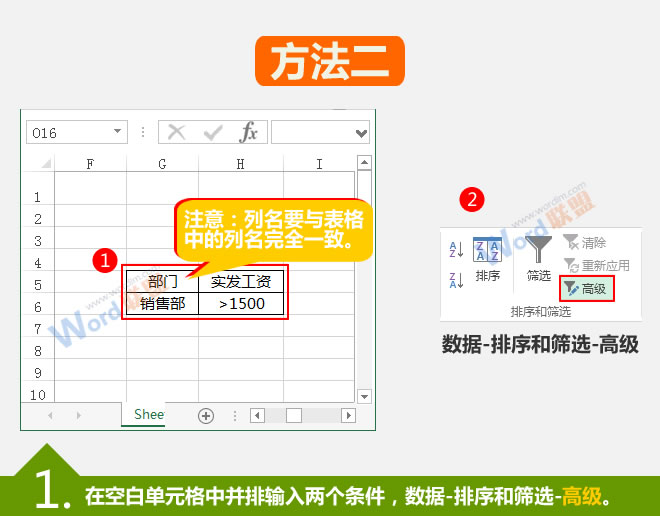 方法二
方法二
该方法一次设置多个过滤条件,借助高级过滤功能,我们可以将过滤结果放在其他地方,而不影响我们查看原始表中的数据。
1.在工作表的空白单元格中输入与表中列名完全相同的筛选条件列名,然后在该列下并排输入两个条件(因为这两个条件在逻辑上相关,所以筛选结果需要同时满足它们),并单击“数据”选项卡中的“高级”按钮。
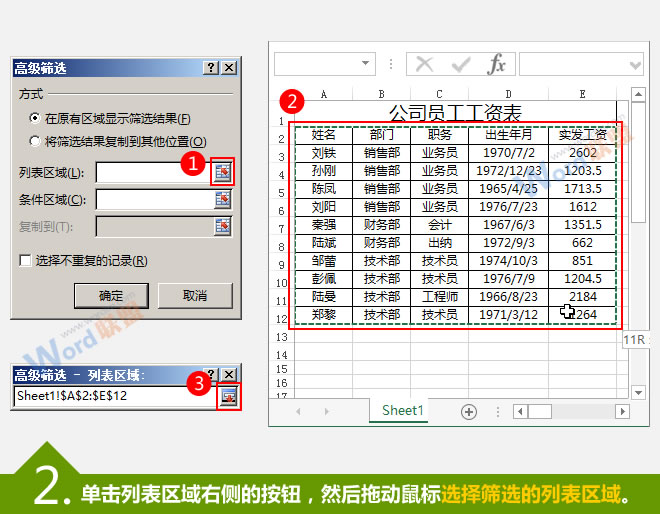 2.单击列表区域右侧的按钮,然后拖动鼠标在工作表中选择过滤所需的列表区域,然后单击微型对话框右下角的按钮。
2.单击列表区域右侧的按钮,然后拖动鼠标在工作表中选择过滤所需的列表区域,然后单击微型对话框右下角的按钮。
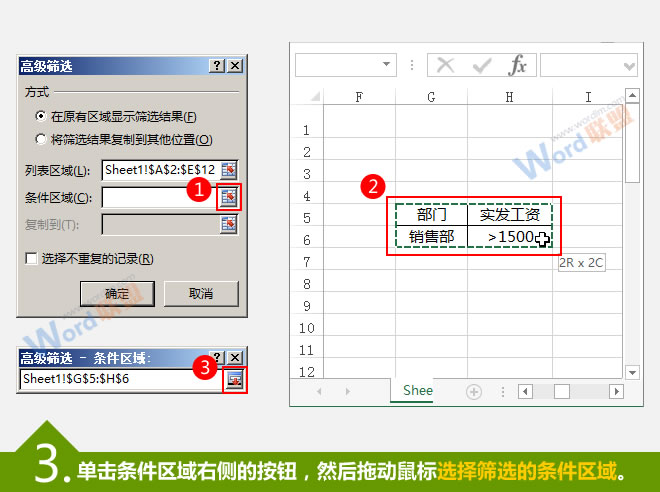 3.单击条件区域右侧的按钮,拖动鼠标选择过滤条件所在的区域,然后返回到原始对话框。
3.单击条件区域右侧的按钮,拖动鼠标选择过滤条件所在的区域,然后返回到原始对话框。
 4.选择“将筛选结果复制到其他位置”,然后选择筛选结果在工作表中的位置。
4.选择“将筛选结果复制到其他位置”,然后选择筛选结果在工作表中的位置。
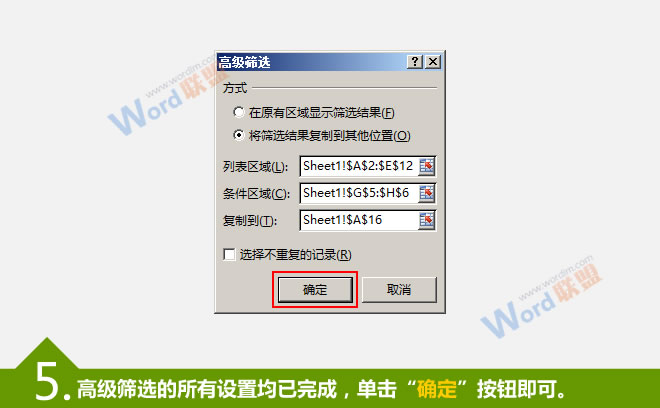 5.高级过滤的所有设置都已完成,所以我们可以单击“确定”。
5.高级过滤的所有设置都已完成,所以我们可以单击“确定”。
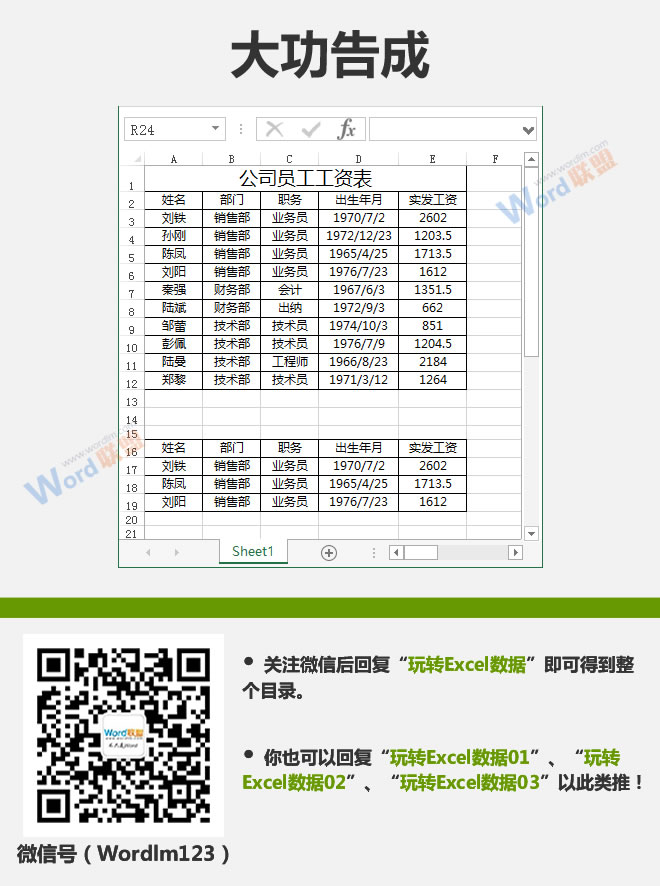 查看:《玩转Excel数据》教程列表
查看:《玩转Excel数据》教程列表
版权声明:本文内容由网络用户投稿,版权归原作者所有,本站不拥有其著作权,亦不承担相应法律责任。如果您发现本站中有涉嫌抄袭或描述失实的内容,请联系我们jiasou666@gmail.com 处理,核实后本网站将在24小时内删除侵权内容。
版权声明:本文内容由网络用户投稿,版权归原作者所有,本站不拥有其著作权,亦不承担相应法律责任。如果您发现本站中有涉嫌抄袭或描述失实的内容,请联系我们jiasou666@gmail.com 处理,核实后本网站将在24小时内删除侵权内容。